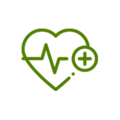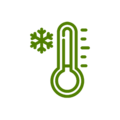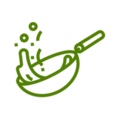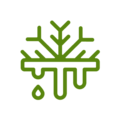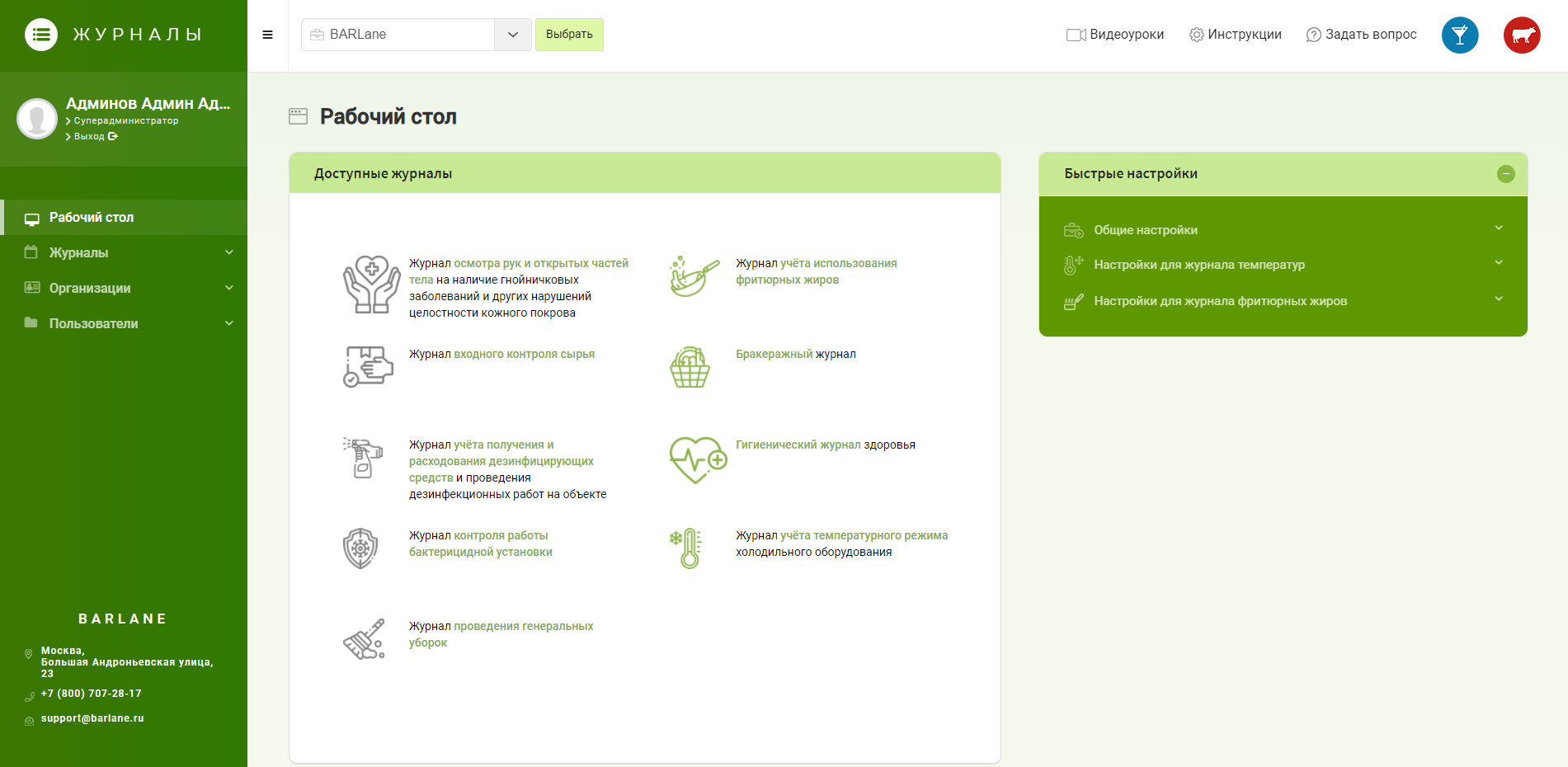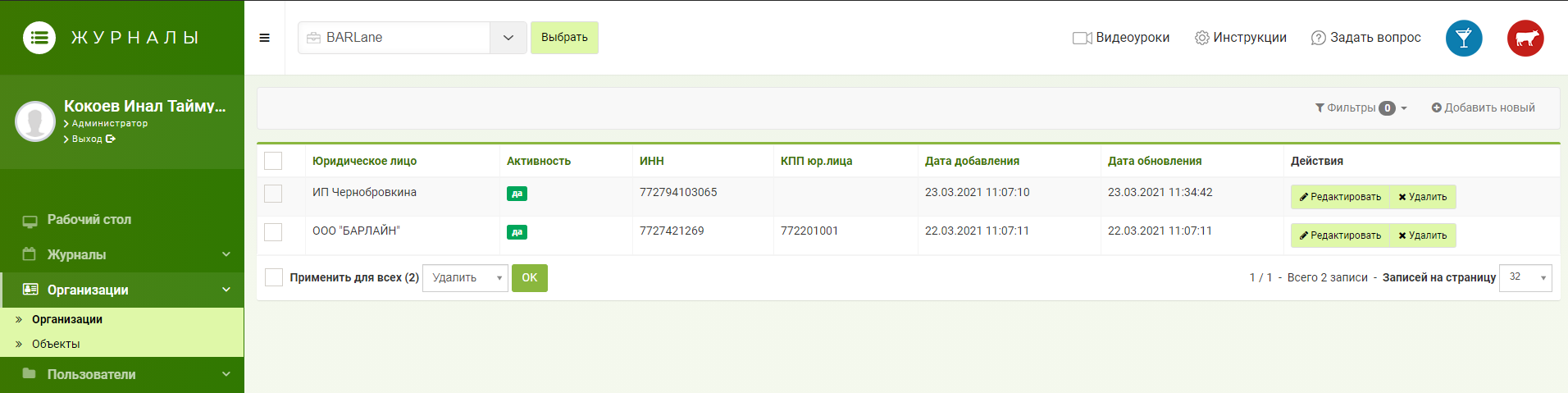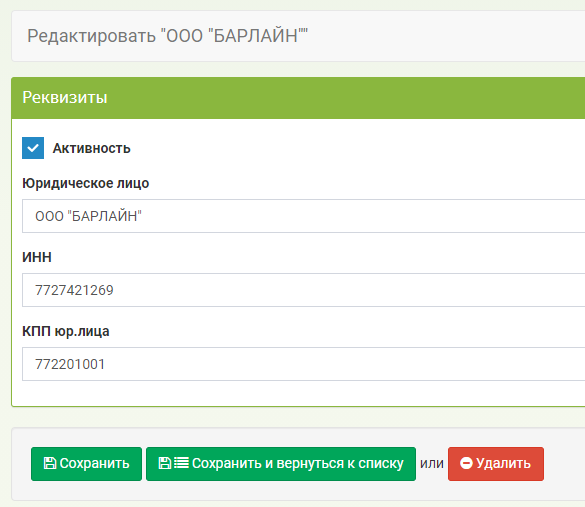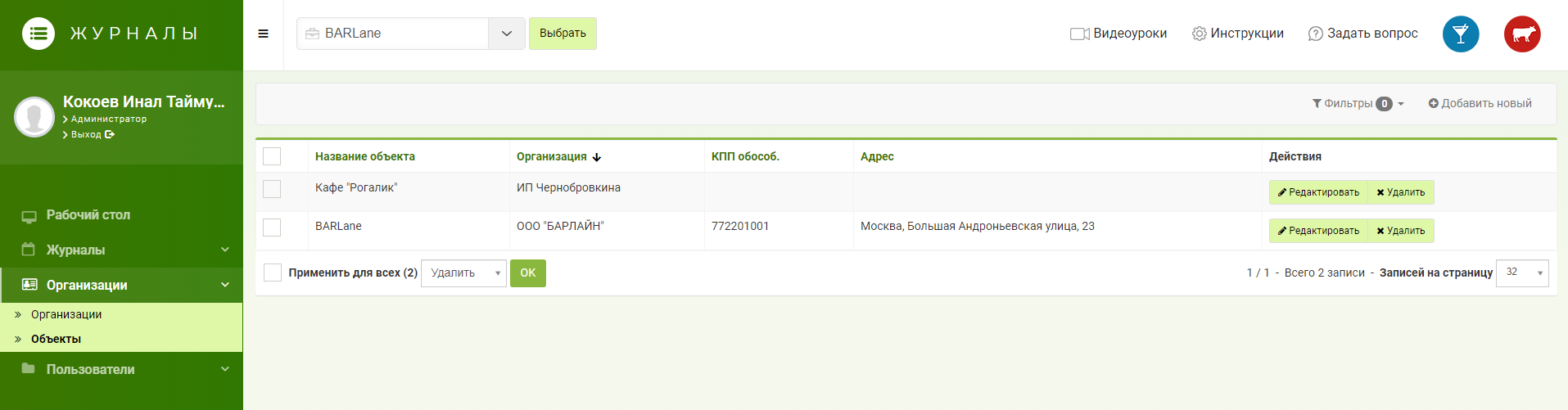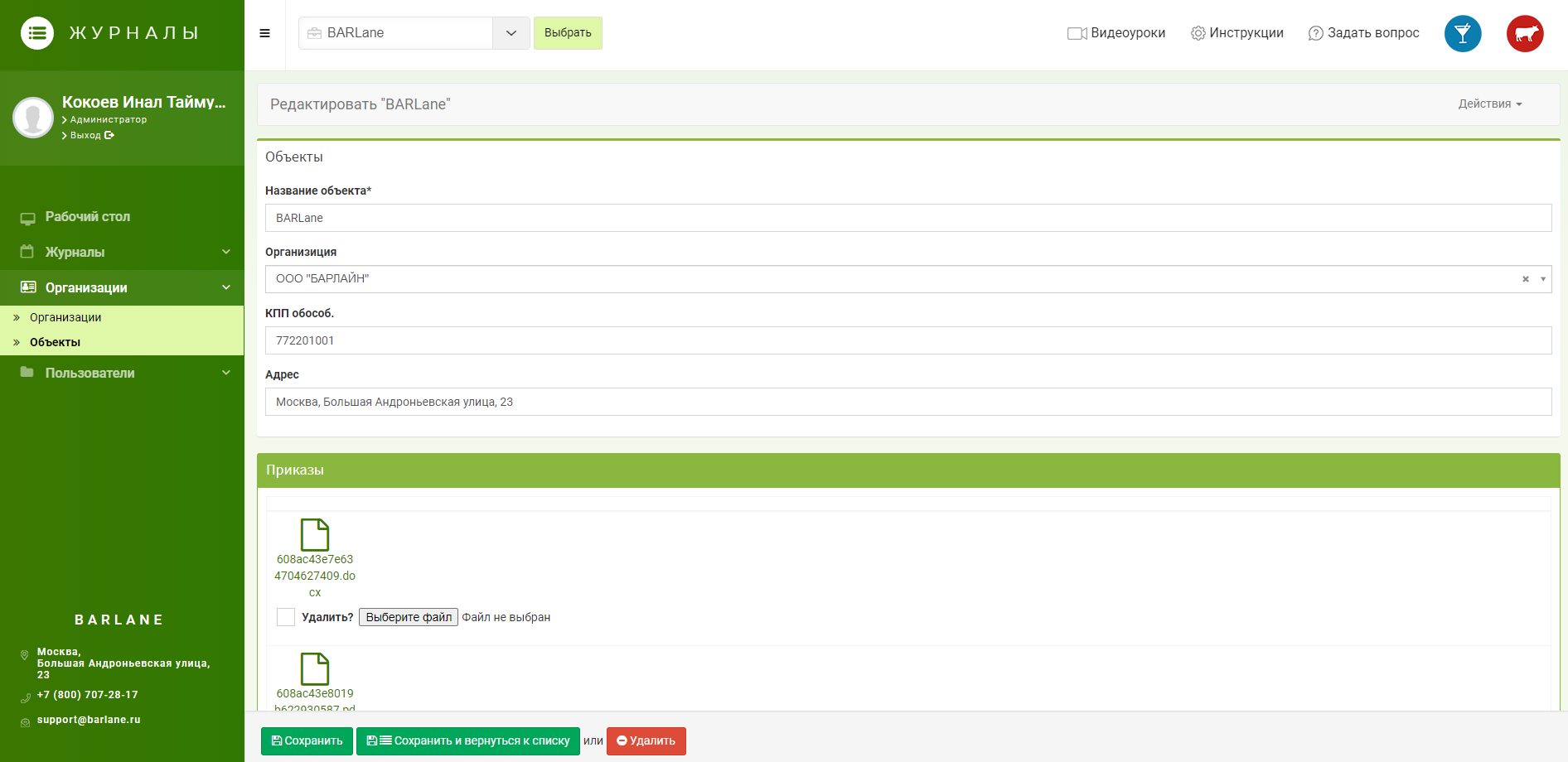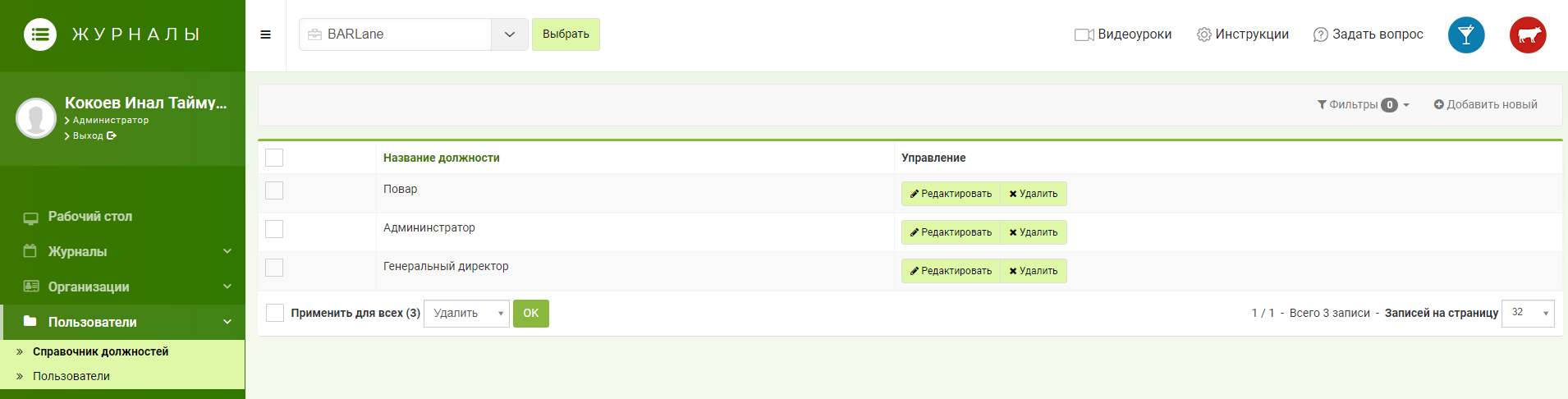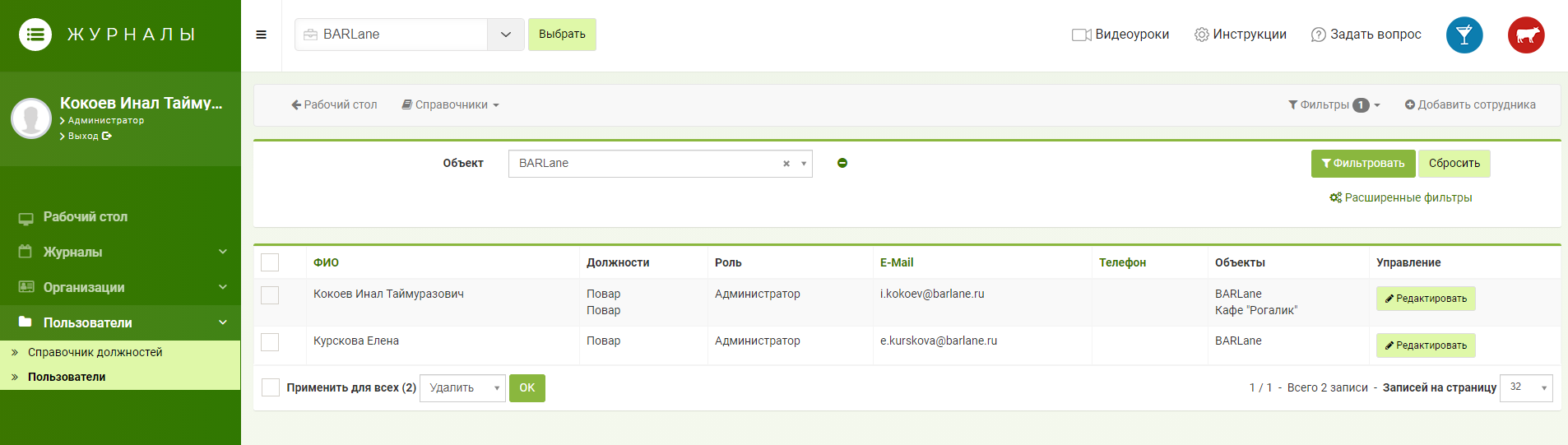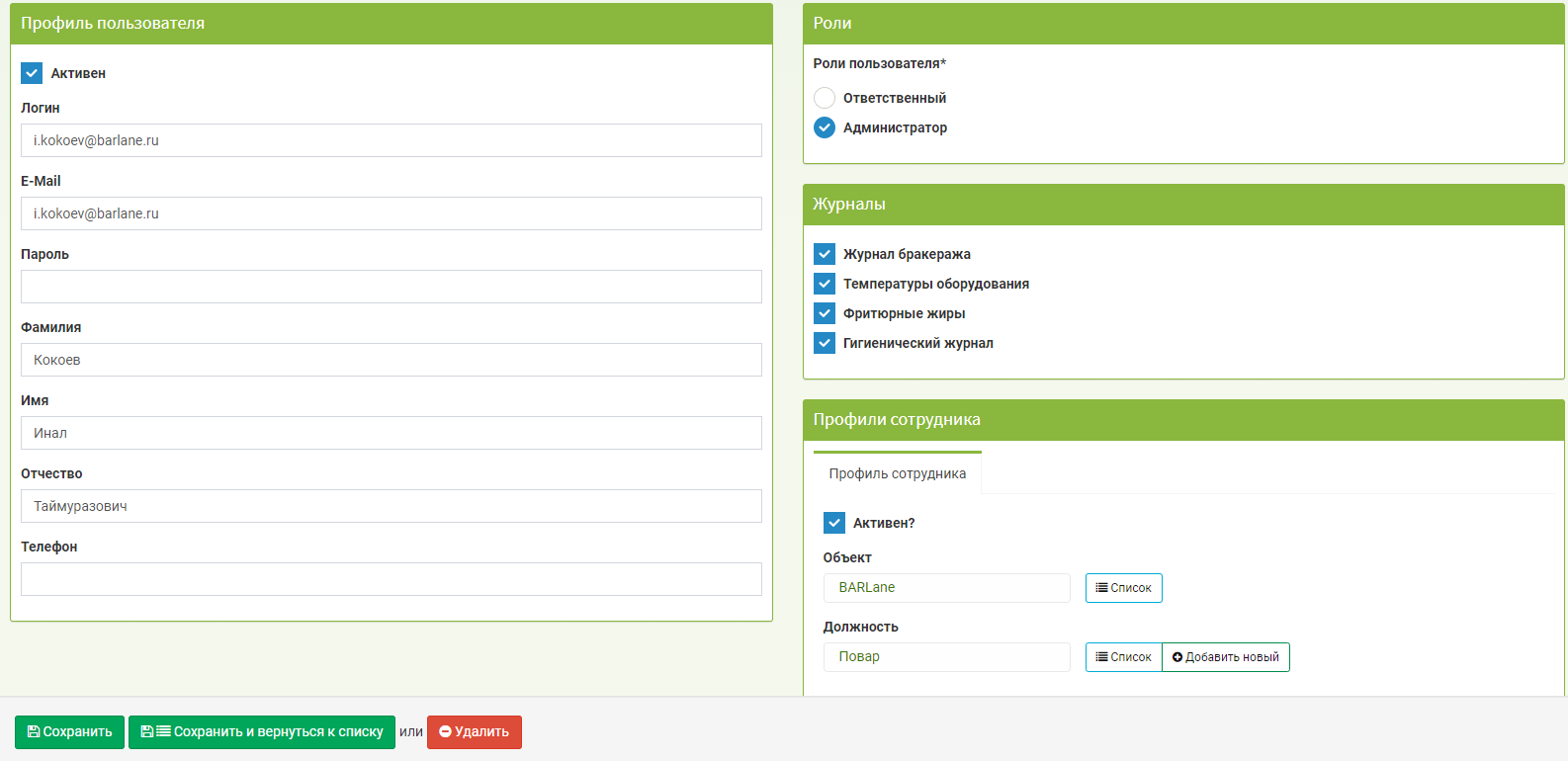BARLane Журналы: различия между версиями
Admin (обсуждение | вклад) |
Admin (обсуждение | вклад) |
||
| Строка 18: | Строка 18: | ||
<gallery mode="nolines"> | <gallery mode="nolines"> | ||
File:Здоровья.png|link=[[Гигиенический журнал]]|[[Гигиенический журнал]] | File:Здоровья.png|link=[[Гигиенический журнал]]|[[Гигиенический журнал]] | ||
| − | File:Температур.png|[[Журнал учёта температурного режима холодильного оборудования|Журнал температур холодильного оборудования]] | + | File:Температур.png|link=[[Журнал учёта температурного режима холодильного оборудования]]|[[Журнал учёта температурного режима холодильного оборудования|Журнал температур холодильного оборудования]] |
| − | File:Фритюр.png|[[Журнал учёта использования фритюрных жиров|Журнал фритюрных жиров]] | + | File:Фритюр.png|link=[[Журнал учёта использования фритюрных жиров]]|[[Журнал учёта использования фритюрных жиров|Журнал фритюрных жиров]] |
| − | File:Бракераж.png|[[Журнал бракеража готовой пищевой продукции|Журнал бракеража]] | + | File:Бракераж.png|link=[[Журнал бракеража готовой пищевой продукции]]|[[Журнал бракеража готовой пищевой продукции|Журнал бракеража]] |
| − | File:Дефрост.png|[[Журнал дефростации]] | + | File:Дефрост.png|link=[[Журнал дефростации]]|[[Журнал дефростации]] |
</gallery> | </gallery> | ||
Версия 09:51, 24 мая 2021
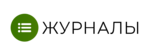
BARLane Журналы - ПО для работы предприятий общепита с журналами СанПин и ХАССП.
Адрес - https://sanpin.barlane.ru/
Санитарно-эпидемиологические требования к организации общественного питания населения (СанПиН 2.3/2.4.3590-20), действующие с 01.01.2021, обязывают предприятия общепита вести множество журналов, отвечающих принципам ХАССП.
Сервис BARLane Журналы - облачная система, которая обеспечивает упорядоченный и лёгкий доступ ко всем журналам, а также позволяет свести до минимума ручную работу с ними.
Список доступных журналов:
Рабочий стол
При входе в систему открывается "Рабочий стол", где доступны быстрые настройки и все журналы.
Для перехода в раздел журнала надо нажать на соответствующую иконку (или название).
Для обращения в поддержку можно воспользоваться кнопкой "ЗАДАТЬ ВОПРОС" в верхнем правом углу.
Там же находится кнопка переключения в другие сервисы BARLane - ЕГАИС и МЕРКУРИЙ.
Организации
В разделе "Организации" заводятся все юр.лица и объекты, которые будут работать с журналами, а также загружаются приказы назначения ответственных.
После регистрации есть уже минимум один объект; можно добавлять прочие.
ВАЖНО: Каждому новому объекту нужна своя отдельная оплаченная подписка; пробные 14 дней работают для каждого объекта (но всё в рамках этих 14 дней), по окончанию бесплатного периода необходимо оформить подписку по каждому объекту.
Между объектами и юр.лицами можно переключаться с помощью селектора в верхней панели.
Во разделе "Организации" показывается таблица со всеми заведёнными контрагентами, там же возможно редактировать старые и добавлять новые.
Объекты
Каждый объект привязан к определённому юр.лицу, а также к нему привязаны Приказы.
ВАЖНО: Для ведения каждого журнала должен быть назначен ответственный - специальным приказом, который подписывается и ставится печать.
Пользователи
Сначала надо заполнить "Справочник должностей":
Затем можно переходить к пользователям.
В систему заводятся сотрудники по двум ролям:
Администратор - доступны все функции и журналы, может создавать и редактировать объекты/сотрудников, блокировать их, а также работать с подписками.
Ответственный - доступны только журналы, указанные в профиле сотрудника. Создавайте учётную запись с этой ролью для сотрудников, которые будут заполнять и выгружать журналы.
Добавляется пользователь по нажатию на соответствующую кнопку. Объекты, к которым привязывается сотрудник, указываются в блоке "Профили сотрудника".
ВАЖНО: Не забывайте отмечать галку "Активность" при заведении пользователя; а также снимать её для сотрудников, которых необходимо заблокировать.
Подписка
В данном разделе можно привязать банковскую карту для оплаты сервиса.
ВАЖНО: Каждому новому объекту нужна своя отдельная оплаченная подписка; пробные 14 дней работают для каждого объекта (но всё в рамках этих 14 дней), по окончанию бесплатного периода необходимо оформить подписку по каждому объекту.